Findstr.exe: co to jest i jak prawidłowo z niego korzystać
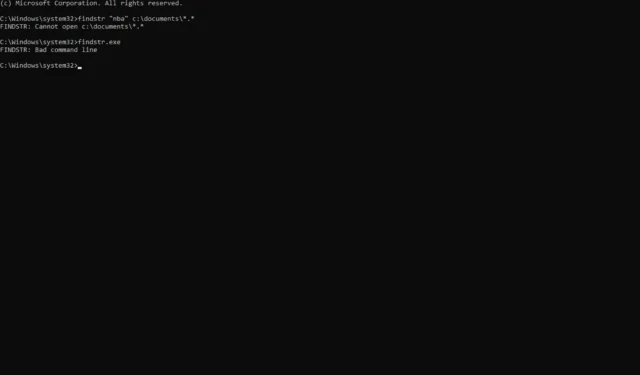
Wiesz już, jak potężny jest wiersz polecenia systemu Windows. Możesz go nawet dostosować . Ale czy wiesz o wbudowanym narzędziu poleceń findstr.exe lub Find String? Findstr.exe to narzędzie wiersza polecenia, które może wyszukiwać ciągi znaków w plikach.
Służy do znalezienia określonego ciągu znaków w jednym lub kilku plikach. Domyślnie przeszukuje bieżący katalog i wszystkie podkatalogi. Chociaż może to być pomocne, nie przyniesie ci to żadnego pożytku, jeśli nie wiesz, jak z niego korzystać. Na szczęście dla Ciebie, dzielimy się tutaj, jak najlepiej z tego skorzystać.
Jakie jest użycie findstr.exe w systemie Windows?
Być może zastanawiasz się, dlaczego ktoś miałby używać narzędzia wiersza poleceń, gdy system Windows ma już funkcję wyszukiwania w Eksploratorze plików. Chociaż działa przez większość czasu, może być czasochłonny i nadal nie przynosi oczekiwanych rezultatów.
Główną zaletą korzystania z findstr.exe w porównaniu z innymi narzędziami do wyszukiwania tekstu jest to, że umożliwia ono przeszukiwanie plików binarnych, takich jak dokumenty Microsoft Office lub pliki PDF.
Ponadto findstr.exe zapewnia opcje kontrolowania, jaki rodzaj danych wyjściowych jest wyświetlany i które wiersze są pomijane podczas przeszukiwania dużych plików zawierających tysiące wierszy.
Inne zalety korzystania z findstr.exe obejmują:
- Obsługuje wyrażenia regularne (regex) – wyrażenia regularne umożliwiają złożone wyszukiwanie, które byłoby znacznie trudniejsze przy użyciu innych metod, takich jak symbole wieloznaczne lub porównania ciągów znaków. Jeśli zastanawiasz się, czy możesz użyć wyrażenia regularnego w cmd, oto twoja odpowiedź.
- Wyszukuje pliki binarne – Podczas gdy inne narzędzia wyszukiwania działają tylko na plikach tekstowych. Findstr może przeszukiwać zarówno pliki tekstowe, jak i binarne.
- Łatwo dostępne – Findstr nie ogranicza się do wybranej wersji systemu Windows. Można go łatwo znaleźć w starszych i nowszych wersjach systemu Windows. Pomaga również to, że nie trzeba go pobierać, ponieważ jest wbudowany.
- Umożliwia wyszukiwanie bez rozróżniania wielkości liter — nie musisz się martwić o wielkie litery podczas wyszukiwania słów. Jest to jeden z najczęstszych powodów, dla których niektóre wyszukiwania kończą się niepowodzeniem, ponieważ rozróżniana jest wielkość liter.
Jak używać Findstr w pliku wsadowym?
Aby użyć Findstr, musisz uruchomić wiersz polecenia z uprawnieniami administratora . W ten sposób możesz uzyskać dostęp do wszystkich dysków na komputerze i ich folderów, a wyszukiwanie nie będzie ograniczone.
Pozwala to na uruchamianie poleceń przeszukujących każdy folder na dysku twardym. Zanim rozpoczniesz wyszukiwanie, musisz wiedzieć, jak działają polecenia findstr i kiedy ich używać.
Poniżej przedstawiono niektóre z typowych parametrów:
- /B — Dopasowuje wzorzec, jeśli znajduje się na początku wiersza.
- /C — Wyszukaj ciągi zawierające określony podciąg.
- /S — Wyszukiwanie w bieżącym katalogu i wszystkich podkatalogach.
- /I — ignoruje duże i małe litery podczas wyszukiwania wzorców. Znane również jako wyszukiwanie z rozróżnianiem wielkości liter.
- /L — Wyświetla tylko nazwy plików, a nie zawartość.
- /R — Użyj wyrażeń regularnych w łańcuchach.
- /M — Drukuj tylko pasujące nazwy plików.
Aby przetestować kilka przykładów:
1. Używaj parametrów bez rozróżniania wielkości liter
- Naciśnij Windows klawisz, wpisz cmd w pasku wyszukiwania i kliknij Uruchom jako administrator.
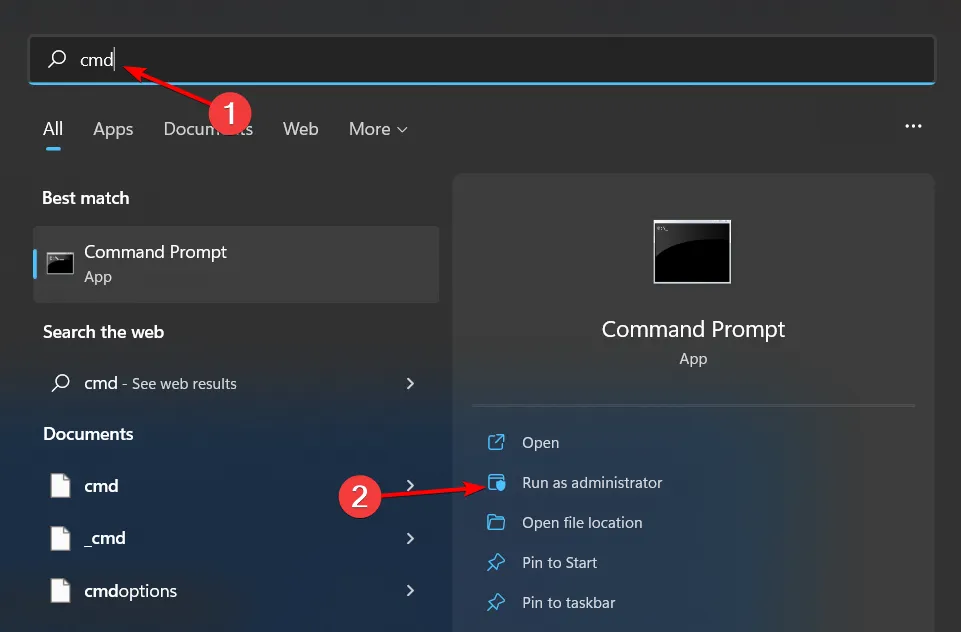
- Przetestujemy łańcuch bez rozróżniania wielkości liter. Wpisz następujące polecenie i naciśnij Enter:
findstr /s /i nba “.” - W kontekście, termin nba w tekście jest pisany wielkimi literami, ale polecenie /I spowoduje wyszukiwanie niezależnie od wielkości liter, co oznacza, że wielkie i małe litery są traktowane tak samo. Polecenie /s przeszuka foldery i podfoldery, podczas gdy „.” polecenie określa, że ciąg powinien przeszukiwać każdy plik, a nie ograniczać się tylko do plików tekstowych.
2. Wyszukaj określony tekst
- Nadal w oknie wiersza polecenia wpisz następujące polecenie i naciśnij Enter:
findstr /c:"nba"kwame.txt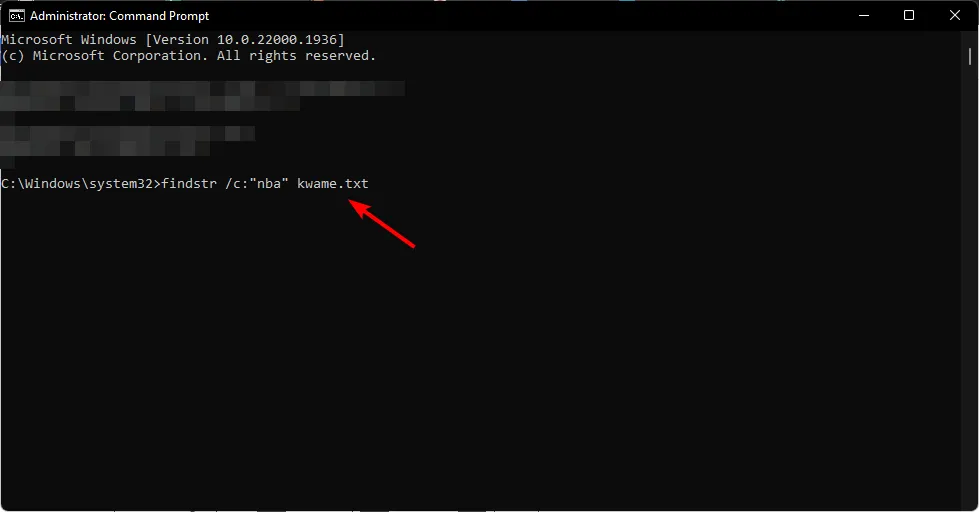
- W powyższym poleceniu zawęziłeś teraz wyszukiwanie tylko w celu zlokalizowania terminu nba oraz w określonym dokumencie o nazwie kwame.
3. Wyszukaj pliki w określonej lokalizacji
- Nadal w oknie wiersza polecenia wpisz następujące polecenie i naciśnij Enter:
findstr /c:"nba"y.z - Tutaj szukasz NBA w określonej lokalizacji, w tym przypadku y i z.
Z powyższych przykładów łatwo zauważyć, że Findstr.exe jest doskonałym zasobem, gdy chcesz wyszukiwać na swoim komputerze, czego nigdy wcześniej nie robiłeś. Jest niezwykle przydatny, ale wymaga określonej składni, aby wiedzieć, jak go prawidłowo używać.
Mamy nadzieję, że to krótkie wprowadzenie do programu findstr.exe przybliży Cię o krok do używania go jako części zwykłego zestawu narzędzi i korzystania ze wszystkich jego zalet.
Daj nam znać, jak będziesz używać tego wiersza poleceń w sekcji komentarzy poniżej.



Dodaj komentarz